iPhone、iPad、Macをバックアップする方法–究極のガイド
公開: 2018-04-18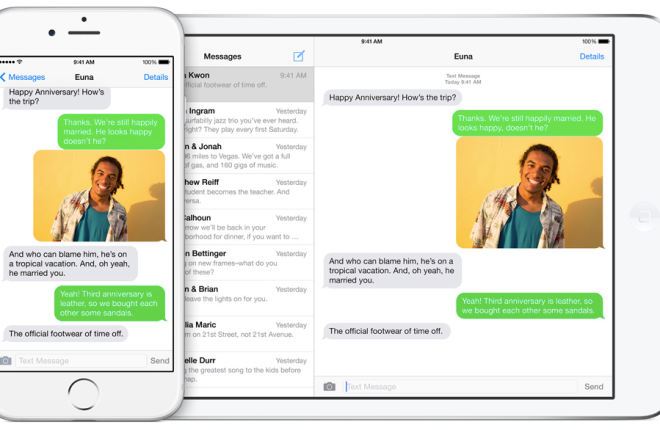
私は、ラップトップ、タブレット、電話、さらにはスマートウォッチに至るまでの技術的なデバイスから、バックアップによってすべてのデータを保護し、回復計画を立てることが好きです。 バックアップ計画なしで任意のデバイスにデータを保存することは非常に危険です。
一連の体系的な検索が実行され、信頼できるプロセスと安全な手段を通じて多くの試行された製品と組み合わされています。 これにより、すべてのデータのバックアップ計画を確実に立てるための究極のガイドが作成されました。
古い写真や新しい写真を保管したり、個人情報や詳細を保護したり、毎日のジョギングを追跡したりしている可能性があります。 iPad、iPhone、Macのいずれであっても、データの保護または回復とデバイスのバックアップに必要なあらゆる情報と知識がここにあります。 以下にジャンプするには、リンクをクリックしてください。
- Macの保護とバックアップ
- Mac用の最高のバックアップサービス
- ハイブリッドローカルおよびクラウドバックアップサービスまたはMac
- Macをバックアップする方法
- ローカルバックアップ
- オフサイトバックアップ
- クラウドベースのバックアップ
- iPhoneとiPadの保護とバックアップ
- クラウドストレージアプリ
- バックアップ計画が必要な理由
- バックアップからのデータの回復
- 無料のクラウドストレージ–知っておくべきこと!
- iPhoneをバックアップするのに最適なフラッシュドライブ
- クラウドストレージアプリ
Macの保護とバックアップ
クイックリンク
- Macの保護とバックアップ
- Macをバックアップする方法
- Mac用のローカルバックアップ
- タイムマシンとは何ですか?どのように使用しますか?
- ローカルバックアップの「クローン作成」
- Mac用のオフサイトバックアップ
- Mac用のオンラインまたはクラウドベースのバックアップ
- Mac用の最高のバックアップサービス
- オンラインバックアップサービス
- Backblaze
- 運転する
- カーボナイト
- 外付けバックアップハードドライブプログラム
- カーボンコピークローナー
- SuperDuper
- Macバックアップの第一人者
- ハイブリッドローカルおよびクラウドバックアップサービスまたはMac
- アクロニス
- iPhoneとiPadの保護とバックアップ
- クラウドストレージアプリ
- 箱
- グーグルドライブ
- SugarSync
- ドロップボックス
- OneDrive
- バックアップ計画が必要な理由
- デバイスにバックアップが必要な理由
- アプリのバックアップ
- データバックアップの回復
- 無料のクラウドストレージ–知っておくべきこと
- iPhoneをバックアップするのに最適なフラッシュドライブ
- アドオンiPhoneLightningフラッシュドライブアダプター
- OmarsiPhoneフラッシュドライブ
- HooToo iPhone iPad FlashDrive
- SanDiskiXpandモバイルフラッシュドライブ
- iDiskkMFI認定フラッシュドライブ
- iPadおよびiPhone用のSanDiskフラッシュドライブ
テクノロジー業界に精通し、情報技術に精通している、またはコンピュータシステムに精通している同僚は、データが本当に役立つのであれば、データをバックアップすることがいかに重要であるかを常に確信します。
あなたのMacが新鮮で新しいという事実にもかかわらず、それはまだ完璧ではなく、それは人間が作ったものであり、誤動作する可能性があります。
回復手段やバックアップがなくても安全であることが頭に浮かぶと、システム画面にひびが入り始めたり、Macの電源を入れたときに聞きたくない音が聞こえたりします。
v
あなたはあなたがあなたのほとんどのデータを失うことについて考えていることを嫌うでしょう。 ここでは、いくつかのバックアップサービスをオンラインおよび外部ストレージデバイスで保存してファイルを保存する方法について指導を受けることができます。
Macをバックアップする方法
Macデバイスにデータをバックアップする方法はいくつかあります。その一部には、TimeMachineと呼ばれるMacデバイス用の組み込みのバックアッププログラムが含まれています。 クローン作成またはクラウドベースのサービスを利用することもできます。 デスクトップファイルと連絡先をiCloudにバックアップして保存する方法もあります。
Macをバックアップすることが不可欠です。 今日でも、明日でも、今月でも、今年でもないかもしれませんが、最終的に関連ファイルが失われる時期が来て、デバイスでバックアップ操作を実行しなかったことを後悔します。 あなたはそれが起こらないようにしたいのです。
今、私はあなたを怖がらせたくありませんが、あなたは今バックアップする必要があります。 こうやって
Mac用のローカルバックアップ
ローカルバックアップ操作を実行する場合、Macデバイスからすべてのデータを削除し、自宅またはオフィスにある別のドライブに貼り付ける必要があります。 両方のコピーは同じ場所にあるため、必要なときに簡単にアクセスできます。元のコピーに何か問題が発生した場合は、更新されたバージョンで復元できます。
Macをバックアップする方法はさまざまですが、最初の提案は、Appleに組み込まれているTimeMachine機能を利用することです。
タイムマシンとは何ですか?どのように使用しますか?
Time Machineは、ローカルバックアップ操作を実現する最も簡単な方法であると快適に主張できます。 追加のソフトウェアを購入する必要がないため、この機能はmacOSに組み込まれています。この操作を開始するには、外付けドライブが必要です。 Time Machineは、人気のある大容量記憶装置に組み込まれており、必要に応じて拡張できます。
バックアップの初心者で、可能な限り最速の設定して忘れる方法を学びたい場合は、Apple Airport TimeCapsuleルーターの購入を検討する必要があります。 Appleカプセルルーターは、内蔵ハードドライブが組み込まれたWi-Fiルーターです。
公平を期すために、Wi-Fiルーターは現在の市場の速度に匹敵する可能性がありますが、ソフトウェアは何年もアップグレードされておらず、メッシュのような最新のネットワーク技術の欠如が心配されています。 それでも、技術を検討している場合は、Time Capsuleを購入し、プラグを差し込んで、[開始]をクリックすると、すぐに利用できます。
私は他の方法をよく使用しますが、TimeCapsuleの方法は頻繁に使用するリストの上位にあります。 デバイスの障害に関係なくわかっているので、これで落ち着きます。 Macデバイス全体が数時間ごとに基本レベルのバックアップを受け取ります。
ローカルバックアップの「クローン作成」
クローン作成では、クラッシュが発生した場合に備えて、ドライブのレプリカを作成する必要があります。 したがって、ドライブに何かが起こった場合でも、メインドライブを調べてデータを復元する時間があるまで、クローンの作業を続けることができます。
ドライブのクローン作成に信頼できるソフトウェアはSuperDuperで、バックアップの目的が異なる2つのデバイス間でローテーションします。 ドライブのいずれかに障害が発生した場合、ファイルが失われる可能性を制限します。 同じ操作を実行するための別のオプションとしてCarbonCopyClonerを使用することもできます。
Mac用のオフサイトバックアップ
盗難、火災、または自然災害が発生するまでは、同じ場所に2つのバックアップファイルを配置することをお勧めします。 これにより、データを回復する可能性がなくなる可能性があります。 自宅やオフィスを主要な場所として使用してMacとバックアップを保持すると、データは保護されません。
このような事態が発生するリスクを減らすために、1つまたは複数のドライブを取り出して、別の物理的な場所に保管する必要があります。 この場所には、バックアップドライブが安全であることを確認できるように、ハイテクセキュリティ対策を講じる必要があります。 あなたのペースに影響を与える災害の可能性が二次的な場所に広がることができないように十分に遠いはずです。
したがって、それは両親、隣人、あなたのオフィス、またはあなたの兄弟であってはなりません。 銀行の貸金庫や自宅からかなり離れた場所にあるストレージユニットのサービスを利用することは、オフサイトのバックアップを作成するのに理想的です。
これを行う最も便利な方法は、好みに応じて、ローカルとオフサイトの場所の間でドライブを断続的に交換することです。 これは、1週間、2週間ごと、または1か月ごとになります。
最新のバックアップを含むドライブをローカルの場所からオフサイトの場所に移動するだけで、古いドライブを更新できます。 次に、このプロセスを繰り返します。
この方法は、オンラインのクラウドベースのサービスで保護することを信頼していない機密の個人情報、健康情報、および財務情報を所有している場合に最適なオプションです。
Mac用のオンラインまたはクラウドベースのバックアップ
ローカルおよびオフサイトのバックアップは便利で信頼性がありますが、私たちはオンラインネットワーキングの時代に生きており、クラウドベースのストレージオプションには利点があります。
TimeCapsuleやTimeMachineと同様に、オンラインバックアップは未来です。 サブスクリプションの料金を支払い、ユーティリティアプリをダウンロードして起動するだけで、データがクラウドに巨大なチャンクで自動的に保存され、コンテンツが増えるにつれて更新が開始されます。
大量のデータを共有したり、ファイルの大きなチャンクを回復したりする必要がある場合は、ハードドライブを正しく送受信するための共有機能もあります。 CarboniteとBackBlazeは、ファイルを保護するために信頼できる最高のサービスです。
Mac用の最高のバックアップサービス
オンラインバックアップサービス
これらは、リモートロケーションでデータを完全に保護および安全にすることを保証するオンライン優先バックアップサービスです。 ここでは、外部ストレージデバイスへの有線接続でストレスを感じる必要はありません。 オンラインでバックアップされていれば、データはどこにでも行き渡ります。 コンピュータが損傷しているかどうかに関係なく、データは安全です。
Backblaze
あなたが過剰な選択肢とオプションを備えた素敵なプランを探しているならあなたが得る最高のオファーの1つはBackblazeです。 また、バックアップオプションをカスタマイズしたくない場合でも、バックアップする必要のあるデータが自動的に選択されるように簡素化されました。これは、コンピューター上のデータがかさばる可能性があるためです。
Backblazeに手動でバックアップさせたくないデータを選択することができます。 Backblazeのもう1つのまれな機能は、Macが悪意のある人の手に渡ったり、紛失したりした場合に備えて、Macの位置を追跡するのに役立つ特定のツールをダウンロードできることです。
ショッカー! もう1つの驚きは、デバイスを紛失したり、クラッシュしたり、障害が発生したりした場合でも、Backblazeで保護されていることです。また、Backblazeで保存されているすべてのデータを復元する必要があります。また、USBフラッシュドライブまたはハードドライブを注文することもできます。彼らはあなたの玄関口に便利にそれをFedExします。
運転する
iDriveは、完全なバックアップセキュリティのために複数のデバイスと対話できるようにする多機能バックアップサービスオンラインプラットフォームです。 さらに、できるだけ多くのアカウントを含めることを選択できます。
IDriveを使用すると、すべてのデータをアップロードするための外部ストレージデバイスとハードドライブを入手できます。 包括的に、ソーシャルメディアデータをバックアップできます。 その後、あなたはそれを彼らに返します、そしてそれから彼らはあなたのデータを彼らに返送した後にあなたのデータを保護する責任を彼ら自身に負わせます。 興味深いことに、Mac、PC、およびモバイルデバイスで利用できます。
IDriveは、データなどを保護するために必要なすべてを備えた、まさに好ましいオンラインバックアップサービスです。 他の競合他社と比較した場合のサービスコストよりも多くのメリットがあります。ファイルエクスプローラーの統合、ノンストップバックアップ、アカウントごとの複数のデバイス、ファイルの配布とアーカイブなど、さまざまなメリットがあります。
2 TBのストレージプランには、年間わずか70ドルでアクセスできます。 興味深いことに、IDriveを使用すると、基本的な5GBのユーザーから無料で始めることができます。
カーボナイト
オンラインバックアップサービスを試したことがなく、離れた場所にデータを保存しようとしている人にとって、Carboniteは多くの人にとって信頼できるオプションです。
ストレスを軽減し、提案のバックアップ計画を含めて、簡単に適応できます。 データのバックアップ時間をより便利な期間に設定することもできるので、インターネットが貧弱であっても、Carboniteを使用してデータを保護することができます。コンピューターで他の用事を実行する必要がある場合でも、慌てる必要はありません。 、Carboniteはその仕事をするためにあなたの予定された時間を決して忘れません。
また、1つのシステムでのオンラインバックアップサービスの優れたオファーもあります。 Carboniteはファイルへの最近の変更の記録も保持するため、必要に応じて以前に行った変更に戻ることができます。
一度に複数年のプランを選択した場合、年間60ドルの実際のコストの最大30%を節約できます。
外付けバックアップハードドライブプログラム
これらのプログラムのセットは、データをバックアップおよび保護するための最も簡単な手段であり、より費用のかからない手段です。 必要なのは、適切なソフトウェアをダウンロードし、外付けストレージのハードドライブに接続してバックアップを開始することです。これで準備完了です。 オンラインバックアップサービスプランがない場合は、外部ストレージハードドライブのレプリカを安全な場所に置くことをお勧めします。 それらは、別々の場所で自分自身のバックアップ計画として機能できます。 その後、毎週ドライブを切り替えるだけで済みます。これを行うことで、どちらの場所にもアクセスできない場合でも慌てる必要はありません。
カーボンコピークローナー
Carbon Copy Clonerは、Macのドライブの同じコピーを、コピー機のように次のステップで実行するように指示する簡単なプロセスで複製します。 また、個別に保存されたタブを複製することもできます。バックアップオプションを手動で指定することも、特定のスケジュール(時間、日、週、月)で指定することもでき、バックアップの履歴とフィルタータイプを表示できます。 作業中にキャッシュとして保存される最近削除および変更されたファイルにもアクセスできます。
Carbon Copy Clonerにコンピューター内のすべてのファイルを正しく処理させるには、40ドルかかります。
SuperDuper
名前が示すように、接続された外付けハードドライブにコンピュータのファイルをバックアップすることにより、タスクで必要に応じてファイルをコピーおよび消去できます。 Super Duperのバックアップは、都合の良いときにスケジュールでき、そのシンプルさが並外れたものになっています。 ファイルをコピーして、接続されている外付けハードドライブに起動可能なバックアップを作成するだけです。その後、更新をスケジュールします。 これまでに行われた変更のみを更新するため、これには十分な時間が必要ありません。
たったの27.95ドルで、お使いのMacはSuperDuperと一緒に使うのに適しています。
Macバックアップの第一人者
決定したとおりに単一のフォルダまたはディスクドライブ全体を複製することを選択できる優れたバックアップサービスの数少ないオプションの1つは、Mac BackupGuruです。 プロセス全体を繰り返すのではなく、古いバックアップまたは残りのバックアップを同期するのは迅速です。 外付けハードドライブの起動可能なバックアップになる可能性があります。 多くのストレージスペースを使用せずに複数のバックアップにアクセスできることに注意してください。
Mac Backup Guruを、1回限りのライセンス料でコンピューター1台あたり29ドルで入手できます。
ハイブリッドローカルおよびクラウドバックアップサービスまたはMac
データを保護するためのローカルバックアップサービスまたはプランとオフサイトクラウドストレージの組み合わせがあると想像してください。 Mac上で一緒に動作できるTimeMachineとiCloudドライブでそれは確かに可能です。 同じ会社から、ローカルバックアップサービスプランとオフサイトクラウドバックアップストレージの2つを1つのオプションで取得することもできます。
アクロニス
先に説明したように、ツーインワンのストレージプランを提供している企業の1つがAcronisです。 これらは、外付けハードドライブで実行されるローカルバックアッププランと、セキュリティで保護されたクラウドストレージバックアップを同時に提供し、データのセキュリティとバックアップを2倍にすることで知られています。
クラウドバックアップは、データをオフサイトに自動的に保存します。これは、最適化されたワイドエリアネットワークサービスを使用してデータを同期することにより、リカバリを高速化し、必要な頻度でスケジュールを設定できます。 クラウドストレージをデバイスで実行するには、クラウドストレージも有効にする必要があります。クラウドストレージを実行すると、エンドツーエンドの暗号化が継続的に行われます。
実のところ、これはテストされており、TimeMachineに続く最も簡単で単純なバックアップ計画の1つであると考えられています。 「バックアップ」ボタンが表示されたら、データを保護するためのボタンを1つ押すだけです。 自動的に開始および終了します。
アクロニスは、複数のデバイス接続と一緒にiPhoneとiPad用に入手することもできます。 これにより、メディアからあらゆる種類の連絡先まで、あらゆる種類のファイルを外付けハードドライブに保存し、Macにワイヤレスで保存できます。
アクロニスのプランは、1台のコンピューターのローカルバックアップに対して50ドルで適切に調整されています。 また、クラウドストレージのバックアップは年間50ドルで購入でき、250GBのストレージが付属しています。 これは、1台のコンピューターと複数のモバイルデバイスで機能します。 高度なセキュリティ機能の利点を備えた年間100ドルのプレミアムオプションもあり、1TBのクラウドストレージも含まれています。 複数のコンピューターに約30ドルから50ドルを支払う必要があり、コンピューターの数が少ないほど価格は低くなります。
iPhoneとiPadの保護とバックアップ
クラウドストレージアプリ
デバイスのスペースがほぼいっぱいになり、優れたクラウドストレージアプリが必要になったとき。 これらをチェックする必要があります!
十分なストレージスペースを備えたデバイスについて話すとき、別のファイルを受け入れる前にファイルを削除する必要がないため、iPhoneは256GBエディション用に保存することを選択するオプションの前向きな側面ではありませんでした。
クラウドストレージには複数のオプションがあり、デバイスが台無しになったときにデバイス上のデータを失うことよりも最近好まれているため、これは心配する必要はありません。
市場に出回っている数多くのクラウドベースのサービスから、iPhoneおよびiPad用の他のジャンクから適切でトップクラスの最高のクラウドストレージアプリを選抜しました。 データをバックアップして保護するためにそれらを検討することができます。
箱
Boxを優先するクラウドベースのサポートサービスとして使用すると、デバイス内でファイルを共同で共有する権利があり、メールアドレスなどのログイン情報に接続されている可能性があるため、GoogleドライブまたはiCloudフォルダを開示しない可能性があります。 名前を超えて見て、試してみてください。
無料のユーザーは10GBのストレージを無料で利用でき、一度にアップロードできる最大ファイルサイズはファイルあたり250MBに制限されています。 年間79.99ドルで、一度に5GBのファイルサイズをアップロードできる100GBのストレージ容量を利用できます。
Boxはファイル暗号化セキュリティによってガイドされているため、ファイルが安全であるため、ファイルの安全性について心配する必要はありません。 Dropboxと同様に、Boxを使用している場合は、他のアプリからファイルをアップロードおよびダウンロードでき、ファイルを簡単に見つけることができます。

グーグルドライブ
すべてのGoogleユーザーは、人気、信頼性、15GBの大容量ストレージスペースで知られるGoogleドライブに精通している必要があります。 使いやすく、すべてのファイル形式を保存できます。 Googleドライブの一部は、写真を無制限に保存できることで知られるGoogleフォトです。
Googleドライブは、完全にパッケージ化されたオフィスと、データの作成、編集、保存(Googleドキュメント)、メディアファイルの保存、その他多くのアクセス権を最大限に信頼して通知するために提供されます。 Googleドライブは、すべてのプラットフォームで便利かつ簡単に動作することもできます。 あなたが賢いなら、あなたはグーグルドライブに精通するためにユーザーガイドを必要としない。 これ以上何を求めることができますか?
Googleドライブには、複数のすばらしいツール、食欲をそそるストレージがあります。 絶対にあなたが無料で手に入れることができる最高のものです、あなたはむしろあなたのデバイスストレージにこれを考慮しませんか? 作成またはGoogleドライブに保存したファイルを取得することもできます。
このクラウドベースのサービスは、1.99ドルという低価格で購入できる安価なプランを提供します。 1か月で100GBのストレージ、1か月で1TBで9.99ドル、10 TB、20 TB、30TBでそれぞれ99.99ドル、199.99ドル、299.99ドルのストレージを利用できます。 むしろグーグルドライブを購読しませんか?
SugarSync
あなたの詳細があなたが共有するすべてのファイルにリンクされているかもしれないので、GoogleドライブまたはOneDriveはあなたに興味がないかもしれません、しかしそれは何人かのユーザーにとって問題ではありません。 メールアドレスを明らかにすることが大したことだと思う場合は、ストレージヘルプとしてSugarSyncを選択できます。 簡単でファイルのディスペンスにほぼ完璧で、SugarSyncを介してすべてのファイルをすべてのデバイス間で常に同期できます。
時間がかかる場合があるので、聞く前にファイルをダウンロードすることを心配する必要はありません。 はい、SugarSyncは、ファイルを共有し、すでに保存されているビデオをストリーミングしたり、メディアファイルを自動的にバックアップしたりするのに役立ちます。
試用期間があります。 90日間でSugarSyncを無料で楽しむことができます。その後は、月額100GBで$ 7.49、月額250GBで$ 9.99を支払うことができます。 より多くのストレージスペースが必要ですか? ビジネスアカウントでも、月額$ 18.95で500GB、月額$ 55で1TBを取得できます。
複数のデバイスとファイルを共有するのに忙しく、ファイルのダウンロードを常に待つことができない場合は、SugarSyncを試してください。
ドロップボックス
間違いなく、それはリストのトップであり、最高の1つと見なされています。 何年にもわたって、Dropboxはその効率の結果として多くの認識を得た後、使用するのが楽しいものでした。 これは、私の同僚のほとんどがデバイスストレージを保存するために使用するものです。
Dropboxは、すべてのプラットフォームをサポートし、あらゆるデータを保存するように作成されており、一部のストレージ手段と適切に同期できます。 その際立った特徴は、削除されたファイルを回復することもできるため、広く受け入れられています。 面白くないですか? 友達にDropboxを紹介したり、「スタートガイド」を終了したりすると、無料のストレージスペースを獲得できます。
年間99ドル(USD)で、1 TBのストレージ容量を利用できますが、基本的に、Dropboxアカウントを持つすべての無料ユーザーは約2GBのストレージを利用できます。
OneDrive
OneDriveは、評価の高いストレージアプリの中から適切な選択肢です。 iPhoneとiPadを使用しているが、MacではなくPCを選択した場合でも、正しい道を進んでいます。OneDriveは、Googleドライブと密接に関連する機能を備えています。
すぐに利用でき、Windows 10デバイスにプレインストールされています。また、他の互換性のあるデバイスにダウンロードすることもできます。 OneDriveにサインインしたら、iPhoneからPCへのデータの同期と保存は難しい作業ではありません。 両方のデバイスで同じアカウントにアクセスすることもできます。
iOSデバイスのOneDriveに適用される標準機能は、署名の描画や追加など、PDFファイルを編集およびパーソナライズできることです。 OneDriveは、ファイルが変更されたときにすぐに通知し、ファイルが誰であるかを通知します。
写真愛好家や写真家のために、それはビジュアルに基づいてメディアファイルの自動タグ付けを可能にします。 この機能により、ファイルを後で閲覧しやすくなります。
無料ユーザーとして、5GBのストレージスペースにアクセスできます。 月額$ 1.99からよりエキサイティングなオファーを取得するために支払うこともできます。これにより50GB、1TBとOffice365パーソナルで年間$ 69.99が可能になります。 5TBとOffice365Homeの専用プランが99.99ドルでご利用いただけます。
バックアップ計画が必要な理由
ほとんどのユーザーは、オフサイトのクラウドストレージプランを持っているというこの信念を持っています。これは、ファイルとデータが常に最も安全な場所であり、最も安全な場所であると考えています。 実のところ、これは、セットアッププロセスとデータへのアクセス可能性によって行われる最も安全なバックアップの1つです。
ただし、任意の形式の2次バックアップ計画を取得することをお勧めします。おそらく、追加の3次計画で完全に問題がなく、何らかの原因でデータが失われないようにする必要があります。 オフサイトのクラウドストレージと外付けハードドライブストレージを備えたMacを所有している場合は、確かに過保護になっています。 同じことがiPhoneとiPadのユーザーにも当てはまります。
デバイスにバックアップが必要な理由
ほとんどの場合、iOSとコンピューターのユーザーについてオンラインでレビューを見ると、Box、SugarSync、OneDrive、Googleドライブ、iCloud、Dropbox、その他多くのオフサイトクラウドストレージプランなどで安心できます。 彼らは、追加のバックアップの他の手段をリソースの浪費と見なしています。
間違いなく、オフサイトのクラウドストレージとバックアップ計画は、システムが故障したときにデータが改ざんされないようにするための最も安全な方法の1つです。
ファイルやその他のデータをコンピューターや電話に復元することは、それらがクラウドにのみ保存されている場合、お尻の痛みになる可能性があります。
アプリのバックアップ
新しいデバイスで新たに始めて、データとファイルが失われないことを安全で確信し、ドキュメントがiCloud、OneDrive、または使用することを決定したオフサイトのクラウドストレージプランにあることをリラックスして感じます。
これらのファイルはすぐに再ダウンロードできますが、セットアップや保存された設定と一緒にアプリやツールが必要になるとは思ってもみませんでした。オフサイトのクラウドストレージにあるファイルを操作する必要があります。
クラウドストレージからドキュメントファイルをダウンロードする場合、それにアクセスするにはワードプロセッシングアプリケーションが必要です。ワードプロセッシングアプリケーションを再インストールして、好みの設定を再保存する必要があります。iCloudのメディアファイルを編集することはできません。あなたが選んだそのアプリなしであなたの好み。
さらに、毎日必要なアプリを再ダウンロードしようとしているときに、Macインターネットに通知します。 セットアップを最初からやり直す必要があります。 また、既存のアプリと一緒に動作させるには、他のアプリをダウンロードする必要があります。 最後に、アカウントを保護して設定するには、パスワードマネージャーが必要です。
すべての設定、指紋、タッチID、電話のカスタマイズを復元する必要があります。 iPhoneを使用している場合は、準備が整ったことを確認する前に、iCloudの設定を完了する必要があります。
Macのすべての設定を開始する必要がある場合は、Macが煩わしい動作をしている可能性があります。 好みの通知、サウンド設定、さらに重要なのはトラックパッドとマウスの設定から。 行ったすべての設定がデータと一緒にクラウドに保存されるため、Macを使用していないと思われるかもしれません。
データバックアップの回復
MacまたはiPhoneでオフサイトのクラウドストレージプランからファイルを復元するのは、クラウドストレージからすべてのファイルをダウンロードして最初からやり直す必要があるため、面倒で時間がかかる場合があります。
インターネットが良好であれば、それほど疲れていないかもしれませんが、インターネットがうまく機能しておらず、ファイルが必要な場合は、たとえば、メディアフォルダからすべてのファイルをフェッチするため、地獄のようになります。あなたは単一の写真やビデオを探しています。 MacのiTunesからすべての音楽を取り戻す必要がある場合、長い間待たなければならないため、永遠にかかる可能性があります。
すべての設定を適切に配置したり、ドキュメントからビデオ、音楽、写真、アプリにすべてのファイルをダウンロードしたりするなど、すべてを再び整理しようとすると、バッテリーの寿命も問題になります。 そしてもちろん、ダウンタイムに備えてください。
無料のクラウドストレージ–知っておくべきこと
クラウドストレージが誕生して以来、人気を博している機能を備えた便利で興味深いものであることが証明されました。 ほとんどのクラウドストレージプロバイダーは、最初はあなたを惹きつけ、それからそれはあなたの人生のツールになります。
彼らはさらに1マイル進み、彼の存続期間が長くなると数ギガバイトを提供します。その後、ストレージの料金を支払い始めます。
価格設定、無料とプレミアムの両方のオファーの期間、およびストレージスペースに関して、いくつかの人気のある好ましいオフサイトクラウドストレージサービスを見てください。 残りはあなたがあなたの選択を選ぶことです。 この記事の要点は、あなたに選択する正当な理由を与えることです。
一部のクラウドストレージプロバイダーは、友達を招待してそのサービスへの紹介を獲得するように要求することで、プロモーションの形で追加のスペースを提供します。 招待する人が多ければ多いほど、収納スペースが増えるので楽しいです。
たとえば、Dropboxは、友達を招待してサインアップすると、最大16GBのストレージを提供します。 支払いなしで、Googleドライブはサインアップ時に15GBのストレージスペースを提供します。招待状は必要ありません。 何も支払うことなく、バックアップに必要なものに合ったクラウドストレージスペースを確保することができます。
プレミアム条件で支払う価値のあるストレージ用の多くのスペースを確保する他のプランがあります。 あなたもそれらに注意する必要があります。 複数ユーザーのクラウドストレージの場合、Boxはあなたが得ることができる以上のものを提供します。 はい、複数のユーザーの場合。 安すぎると言えます。
現在の論争の骨は、主要なクラウドストレージサービスのそれぞれを利用してアカウントを作成するために支払う現金の額です。
iPhoneをバックアップするのに最適なフラッシュドライブ
ドキュメント、ビデオ、写真の一部を移動してiPhoneのストレージ容量を節約する場合でも、デバイスに新しい素材を追加する場合でも、大きなファイルをある場所から別の場所に転送する場合でも、フラッシュドライブは信頼性が高くなります。これらの操作のいずれかを実行することを意味します。 それは便利で、あなたのポケットに直接入れることができます。
市場には多くのiPhoneフラッシュドライブがあるので、あなたのような人々からの専門家のアドバイスなしでは、最高のものを選ぶのは難しいかもしれません。 iPhoneのバックアップに最適なバックフラッシュドライブの最高の価値を強調しました。
アドオンiPhoneLightningフラッシュドライブアダプター
データ、ビデオ、音楽、写真、およびドキュメントを保存および管理するためのパスワードと指紋のセキュリティを備えたiPhoneフラッシュドライブを探している場合は、アドオンiPhoneLightningフラッシュドライブアダプターをファイルストレージオプションとして使用する必要があります。
アドオンiPhoneLightningフラッシュドライブアダプターは、指紋スキャナーなどのセキュリティ機能を備えた一流です。 また、ほぼすべての音楽およびビデオ形式をサポートする無料アプリもあります。 この機能は、ユーザーがiPhoneフラッシュドライブから直接ストリーミングできるプラットフォームを提供します。
アドオンフラッシュドライブアダプタは、128GB、64GB、32GBの3つのサイズで利用できます。 また、iPhoneをその信じられないほどの装飾機能に合わせるために3色から選択することもできます。 ゴールド、ローズゴールド、アイアングレーのカラーがあります。
アドオンiPhoneLightningフラッシュドライブアダプターがカバーから外れることを心配する必要はありません。これは、フラッシュドライブがポケットやバッグに詰まらないようにする保護カバーを備えているためです。
OmarsiPhoneフラッシュドライブ
Omars iPhoneフラッシュドライブは、その信頼性、速度、およびストレージサイズのために、市場で人々に人気があります。 iPhoneと一緒にOmarsフラッシュドライブを使用すると、スマートフォンの有形のスペースが解放されます。
典型的な64GBのOmarsiPhoneフラッシュドライブは、信じられないほどの速度でファイルを転送できます。 このドライブは、最大35 MB / sの書き込み速度と80MB / sの読み取り速度を記録し、ビジネスで有数のフラッシュドライブの1つになっています。
JPG、MP4、PDF、TXT、MOV、PPT、MP3、EXCEL、WORD、PNG、GIFなどのさまざまな形式のファイルを保存および管理できます。 ワンクリックで、連絡先リスト全体をバックアップできます。
Omars iPhoneフラッシュドライブの設計により、一方の側にLightningコネクタが配置され、もう一方の側に標準のUSB 3.0が配置されます。つまり、MacとiPhoneの間で数秒以内にファイルを保存、転送、共有できます。
現在、32GBと64GBのサイズでご利用いただけます。 Omarsフラッシュドライブを購入することの唯一の欠点は、フラッシュ用のプラスチックプロテクターが直接取り付けられていないため、プラスチックカバーを紛失すると悲惨な結果になる可能性があることです。
HooToo iPhone iPad FlashDrive
HooTooは、iPhoneの外部ストレージオプションとして、耐久性と機能性を組み合わせることを目指しています。 付属のiPlugmateストリーミングアプリを使用して、音楽や映画を受け取ったときに転送して、受信コンテンツのサポートサービスを提供できます。
また、フラッシュドライブから直接音楽を聴いたり映画を見たりすることも簡単にできます。
ファイルを超高速で転送しながら、日常の使用の消耗に耐えることができるiPhoneフラッシュドライブを調達したい場合。 HooToo iPad iPhoneフラッシュドライブは、iPhoneに適切な量のストレージを提供します。
この便利なフラッシュドライブは、iPhoneのバックアップに64GB相当のストレージスペースを追加します。 ドライブは、家の鍵によくフィットし、キーチェーンで非常に見栄えのする完全なアルミニウム合金のデザインを備えています。 30MB /秒の書き込み速度と80MB /秒の転送速度で、音楽、ドキュメント、写真、映画を超高速で転送できます
iPhoneのケースがかさばる場合は、フラッシュドライブを使用するためにケースを取り外して少し不便を感じるかもしれませんが、iPhoneの薄いケースを使用しているユーザーは問題ありません。
SanDiskiXpandモバイルフラッシュドライブ
SanDisk iXpandモバイルフラッシュドライブのオンラインレビューをたまたまチェックした場合、熱烈な推奨事項の数(800以上の推奨事項と4つ星の評価)にきっと驚かれることでしょう。 SanDisk iPhoneフラッシュドライブは、お使いの携帯電話に優れたストレージオプションを提供します。
The SanDisk iXpand portable flash drive integrates seamlessly with PCs and Mac computers. You can play music and movies directly from the hard drive so that you don't have to waste space with downloading content.
With the SanDisk iXpand flash drive, you can automatically back up your videos and photos from your smartphone camera roll by simply plugging it in. Within a few seconds, the mobile flash drive will connect and backup the photos and videos.
Despite the ornamental attributes of the SanDisk iXpand – it is designed in an uncomfortable way for flat surfaces- it remains a reliable tool that is available in four different sizes: 128GB, 64GB, 32GB, and 16GB.
iDiskk MFI Certified Flash Drive
Regarding functionality, the iDiskk flash drive is the most versatile storage drive. You can shoot videos, capture photos from the drive's app. Security measures like password and Touch ID are also provided to ensure your files are safely guarded. iDiskk is made from a top grade aluminum alloy that promotes durability.
Whether you simply want to transfer photos and movies, share music or free storage space on your iPhone, you can trust the iDiskk MFI to perform a secure job of safeguarding and backing up your files.
The iDiskk MFI certified flash drive has an accompanying app that provides users with the ability to shoot photos and videos which can be saved on the flash drive immediately. Touch ID and password also help you protect sensitive files.
You can purchase the iDiskk MFI certified flash drive in three different sizes of 128GB, 64GB, and 32GB. Some of the iDiskk flash drives even allow users to insert their SD card.
SanDisk Flash Drive for iPad and iPhone
Boost your amount of storage space with the easy-to-use SanDisk flash drive that is tailor-made for iPads and iPhones. The new SanDisk iXpand Flash Drive is easy to use, compact, and very speedy when connected to a computer.
You can get as much as 128GB of storage space for your iPad and iPhone with the SanDisk iXpand. The accompanying mobile app can backup data efficiently culled from your smartphone and also play content stored.
The SanDisk flash drive is a tiny accessory that does an efficient job of transferring file so that you can free up space on your iPhone automatically backup all videos and photos, and stream backup content whenever you wish.
The SanDisk flash drive for iPad and iPhone is available in a variety of sites from a whopping 256 GB size downtown 128GB, 64GB, and 32GB.
There is one downside to the wonderful SanDisk flash drive, however, as it cannot cater for bulky cases so you might have to remove either heavy-duty case or your Otterbox to access it.
